不会笔记本电脑的学生叫什么?如何快速学会使用笔记本电脑?
- 数码维修
- 2025-03-30
- 15
- 更新:2025-03-27 02:00:24
在信息时代,笔记本电脑已经成为学生学习和生活不可或缺的工具。但对于一些初学者来说,面对功能繁多、设置复杂的笔记本电脑可能会感到无所适从。不会使用笔记本电脑的学生应该怎样快速地掌握其操作呢?本文将为您提供详尽的学习指南。
1.掌握笔记本电脑的基本组成
了解笔记本硬件
在开始学习之前,首先需要了解笔记本电脑的基本硬件组成。笔记本电脑通常包括屏幕、键盘、触控板、电源键、触控板按键、USB接口、耳机接口、HDMI接口、网线接口以及可能的读卡器等部件。了解这些硬件的作用对于后续操作至关重要。
认识操作系统
笔记本电脑安装的操作系统有Windows、macOS、Linux等不同版本。Windows系统是最为普遍的一种,适合绝大多数用户使用。熟悉操作系统的界面布局、文件管理器以及系统设置是学习使用笔记本电脑的基石。
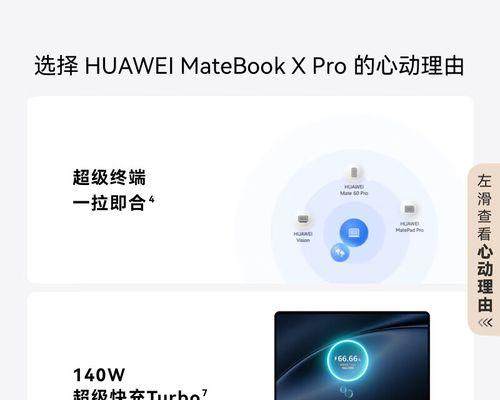
2.基础操作快速入门
开机与关机
开机:长按电源键约两秒钟,笔记本电脑启动后按下任意键或点击触控板,按照提示完成系统启动。
关机:点击“开始”按钮,选择“电源”图标,选择“关机”。也可以长按电源键强制关机,但不建议频繁使用。
鼠标与触控板使用
鼠标操作:使用触控板时,单指拖动可滚动页面,双指滑动可切换窗口,单指点击左键进行选择,右键打开上下文菜单。
触控板手势:Windows笔记本触控板通常支持多指手势,例如三指上滑呼出任务视图,四指左右滑动切换应用等。
键盘快捷键
键盘快捷键可以有效提高操作效率。`Ctrl+C`复制选中内容,`Ctrl+V`粘贴内容,`Ctrl+Z`撤销操作等。掌握这些基本快捷键十分重要。

3.深入了解软件操作
常用软件安装与使用
浏览器:学习如何使用浏览器搜索信息、访问网站。
办公软件:如MicrosoftOffice套件,学习使用Word编辑文档、Excel制作表格和PPT制作演示文稿。
教育软件:了解校方推荐或常用的教育平台,如学习管理系统(LMS)等。
文件管理
创建文件夹:通过文件资源管理器创建新文件夹,方便文件分类存储。
文件操作:学习复制、移动、重命名和删除文件,以及如何使用压缩软件等。

4.常见问题解决
系统故障与网络问题
遇到系统崩溃,学会如何进行系统恢复或重装系统。
网络连接问题时,检查网络设置,重启路由器或调制解调器,必要时重置网络设置。
软件故障与病毒防护
学习如何更新软件和操作系统,以解决已知的软件故障。
安装杀毒软件,定期进行病毒扫描,保障设备安全。
5.高级使用技巧
自定义设置
自定义桌面背景、主题颜色、屏幕保护程序以及动态锁屏,提升个人使用体验。
调整电源选项,优化电池续航与性能平衡。
系统维护
定期进行磁盘清理和磁盘碎片整理,确保笔记本运行效率。
关注系统更新,及时安装更新以获得最新的功能和安全补丁。
结语
通过上述的详细指导,我们向不会使用笔记本电脑的学生提供了一个快速入门的学习路径。从基础操作到高级技巧,每位学生都能够逐步掌握笔记本电脑的使用。只要坚持学习、不断实践,相信不久之后,笔记本电脑会成为你学习和生活的得力助手。祝愿每位学生都能在技术的世界中畅游无阻,学习进步!
下一篇:手机拍照支架安装步骤是什么?











